简单制作成照片画册
如何制作个人画册
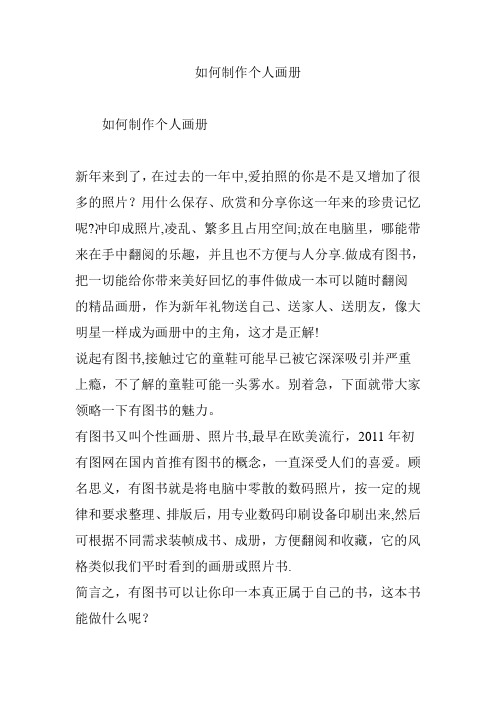
如何制作个人画册如何制作个人画册新年来到了,在过去的一年中,爱拍照的你是不是又增加了很多的照片?用什么保存、欣赏和分享你这一年来的珍贵记忆呢?冲印成照片,凌乱、繁多且占用空间;放在电脑里,哪能带来在手中翻阅的乐趣,并且也不方便与人分享.做成有图书,把一切能给你带来美好回忆的事件做成一本可以随时翻阅的精品画册,作为新年礼物送自己、送家人、送朋友,像大明星一样成为画册中的主角,这才是正解!说起有图书,接触过它的童鞋可能早已被它深深吸引并严重上瘾,不了解的童鞋可能一头雾水。
别着急,下面就带大家领略一下有图书的魅力。
有图书又叫个性画册、照片书,最早在欧美流行,2011年初有图网在国内首推有图书的概念,一直深受人们的喜爱。
顾名思义,有图书就是将电脑中零散的数码照片,按一定的规律和要求整理、排版后,用专业数码印刷设备印刷出来,然后可根据不同需求装帧成书、成册,方便翻阅和收藏,它的风格类似我们平时看到的画册或照片书.简言之,有图书可以让你印一本真正属于自己的书,这本书能做什么呢?自主创作,把自己精美的艺术照或最心爱的照片,按照自己的想法制作成一本堪比专业书店质量的个人图书!把孩子从小到大的照片整理印刷成一本成长日记。
把日常拍摄下来的家人的生活点滴到每年底印刷成一本极富纪念意义的“家庭生活年鉴”。
将出去旅游的精彩照片印制成一本“个人游记"。
男朋友或女朋友的生日,不要再老土地送玫瑰花和皮带啦。
把两人的照片印刷成一本纪念册送她,当作惊奇的生日礼物。
在外地的游子或者出嫁的女儿,把平常快乐一家的幸福画面印刷成一本书,寄给远在老家的父母,让他们在思念孩子的時候能够看到你们,也能分享你们的快乐!把退休或离职的老同事数年的工作照集结成册,作为有纪念意义的公司礼物。
一序篇·有图书的魅力有图书何以风靡海内外?主要是因为它拥有诸多优点。
首先是节省空间。
有图书既不会像传统照片那样,插在相册内挤占我们原本就不宽裕的生活空间,也不会抢占我们有限的电脑空间。
用PS做画册
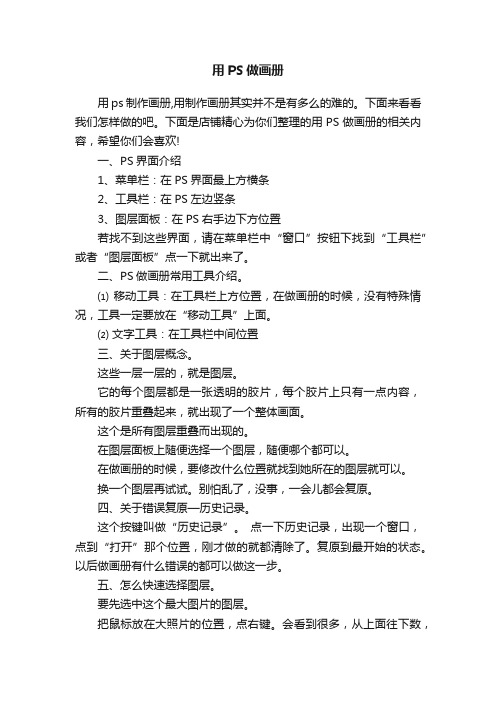
用PS做画册用ps制作画册,用制作画册其实并不是有多么的难的。
下面来看看我们怎样做的吧。
下面是店铺精心为你们整理的用PS做画册的相关内容,希望你们会喜欢!一、PS界面介绍1、菜单栏:在PS界面最上方横条2、工具栏:在PS左边竖条3、图层面板:在PS右手边下方位置若找不到这些界面,请在菜单栏中“窗口”按钮下找到“工具栏”或者“图层面板”点一下就出来了。
二、PS做画册常用工具介绍。
⑴ 移动工具:在工具栏上方位置,在做画册的时候,没有特殊情况,工具一定要放在“移动工具”上面。
⑵ 文字工具:在工具栏中间位置三、关于图层概念。
这些一层一层的,就是图层。
它的每个图层都是一张透明的胶片,每个胶片上只有一点内容,所有的胶片重叠起来,就出现了一个整体画面。
这个是所有图层重叠而出现的。
在图层面板上随便选择一个图层,随便哪个都可以。
在做画册的时候,要修改什么位置就找到她所在的图层就可以。
换一个图层再试试。
别怕乱了,没事,一会儿都会复原。
四、关于错误复原—历史记录。
这个按键叫做“历史记录”。
点一下历史记录,出现一个窗口,点到“打开”那个位置,刚才做的就都清除了。
复原到最开始的状态。
以后做画册有什么错误的都可以做这一步。
五、怎么快速选择图层。
要先选中这个最大图片的图层。
把鼠标放在大照片的位置,点右键。
会看到很多,从上面往下数,第二个“照片9”。
六、PS6中如何把照片拖入模版。
现在把一张照片拖入模版。
打开图片还是两种方法,一是菜单栏—文件—打开;二是直接拖着照片放进去。
PS6里面选中的图片都有个对角线,这个时候说明这个图片是可以拖动大小的。
把鼠标放在对角线的照片角上,拖动的时候同时按住shift键,拖动大小变化,这样照片不会变形。
把照片大小调整到正好覆盖了大图片“照片9”的位置上,下面的底色边角不要露出来。
调整好位置以后,点回车键,这个时候对角线就消失了。
要是没有调整好,就不小心按了回车键,不能再调整的朋友,可以按快捷键:ctrl+t,对角线就又出现了。
美图秀秀做画册--用美图秀秀来做宝宝成长画册

如果你选择横版画册,你也可以自己设置横版画
册的尺寸。
选好以后点击“自定义背景“按钮。
在下拉菜单中选择一个颜色作为背景。我个 人喜欢简单的杂志风格,我选了一个淡灰色。亲
们要是不喜欢单色,可以自己上传一张来做底
色,当然,也可以选择美图中给你提供的各种作 为底色。
选好以后的样子如下:
这个时候,点击”添加多张“按钮,将你想 制作的画册加进去。可以一次Leabharlann 择很多张,选择 以后美图给自动排版。
你是不是很羡慕别人给宝宝做得漂亮的成
长画册但是却因为不会用 ps 而烦恼呢?没关系, 不会 PS,我们可以用简单的傻瓜软件来完成排
版,今天就来教大家怎么样用美图秀秀来做一个
跨页的宝宝画册。快跟我来学吧。
美图秀秀
几张
点击打开美图秀秀软件。
点击中间的拼图按钮,然后在显示出来的页
面上点击最上面一个“自由拼图”。
按确定以后,会出现一个对话框,询问你是
不是要缩小。各位亲们,切记切记,这一步一定 要选择”否“,切记啊!因为你一旦缩小了,以
后印成画册会严重影响质量。切记切记! 画册的基本框架定型了,现在呢,我们就来 进行装饰。我个人的习惯呢,是要先加一个主题,
也就是题目啦。点击上方“文字”按钮,调出文 字的页面
啦,这个过程非常有趣哦。我的效果如下。
最终都添加好以后呢,就可以保存了。点击 右上角的“保存与分享”按钮。 蹦出来一个对话框,选择自己要保存的位
置,并按确定。
这个时候呢,就保存成功喽! 找到我们做好的图,点右键打开属性,我们 会看到这个的大小,2 兆多,做画册印刷,这个 精度就可以了哦。 一页一页设计好,我们就可以提交印刷啦,
很简单吧?印刷出来以后,厚厚的一本,非常有
如何使用Photoshop软件制作精美的宣传册

如何使用Photoshop软件制作精美的宣传册随着信息的快速传播和大众媒体的普及,宣传册成为了企业、机构和个人传递信息的重要手段。
而在现如今个性化、创意十足的时代,制作一本精美的宣传册已经成为一项需要关注的技能。
在这样的背景下,Photoshop软件作为一款功能强大、操作灵活的图像处理软件,为我们提供了极大的便利。
首先,要制作一本精美的宣传册,我们需要有一个明确的设计理念。
无论是宣传产品、展示公司风采还是推广活动,都需要有一个独特而有吸引力的设计主题。
在进行设计之前,我们可以先明确宣传册的目标受众,然后根据目标受众的喜好、需求和特点来确定设计方向。
例如,如果我们的目标受众是年轻人,那么可以选择鲜艳夺目的颜色、时尚的元素和动感的排版风格。
如果目标受众是商务人士,那么则要追求简洁、大气的设计风格。
其次,选择适合的版式和排版风格。
在制作宣传册时,版式和排版是非常重要的。
可以选择常见的A4尺寸,也可以根据需求选择其他尺寸。
在Photoshop软件中,可以通过调整画布尺寸和分辨率来适应不同尺寸的宣传册。
在进行排版时,要注意合理分配版面空间,保证文字、图片和其他元素的布局合理、美观。
可以使用不同的字体、字号和字间距来突出重点,使文字更富有层次感。
如果有多个页面,要保证整体的连贯性和一致性。
第三,合理运用色彩。
色彩是宣传册设计中的重要元素,能够传递情感和信息。
在制作过程中,可以根据设计主题和宣传内容选择适合的色彩搭配。
例如,如果宣传的是夏季游泳活动,可以运用明亮的蓝色和黄色来传递清凉、欢快的感觉。
另外还要注意使用调和色彩和对比色彩,避免色彩的过分繁杂和冲突,以保证整体视觉效果的统一性。
其次,图像处理是制作宣传册过程中十分重要的一环。
在Photoshop软件中,我们可以使用各种功能和工具对图片进行修饰、调整和裁剪。
首先,要确保所使用的图片质量高。
我们可以使用高像素的图片,以保证印刷效果的清晰和细腻。
其次,可以使用Photoshop中的亮度、对比度、饱和度等功能对图片进行调整,使之更好地配合整体设计风格。
四(5)巧用编辑做画册.doc
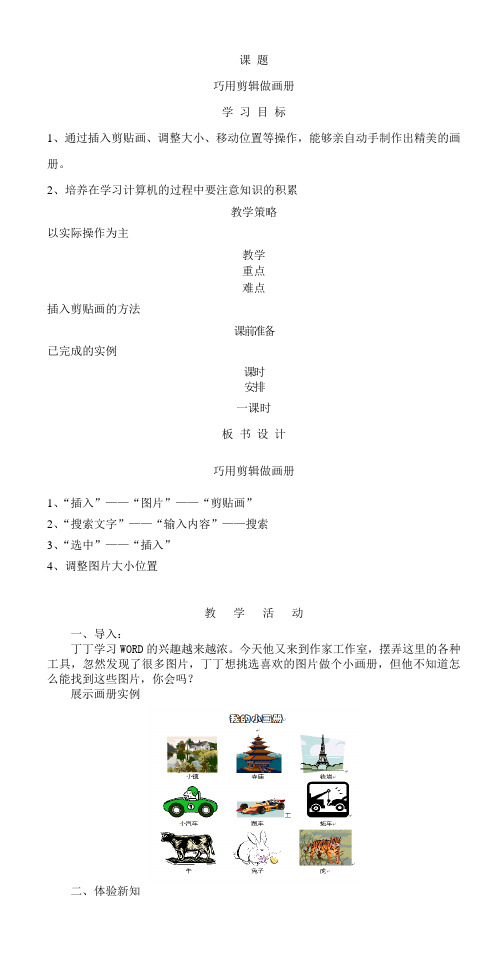
课题巧用剪辑做画册学习目标1、通过插入剪贴画、调整大小、移动位置等操作,能够亲自动手制作出精美的画册。
2、培养在学习计算机的过程中要注意知识的积累教学策略以实际操作为主教学重点难点插入剪贴画的方法课前准备已完成的实例课时安排一课时板书设计巧用剪辑做画册1、“插入”——“图片”——“剪贴画”2、“搜索文字”——“输入内容”——搜索3、“选中”——“插入”4、调整图片大小位置教学活动一、导入:丁丁学习WORD的兴趣越来越浓。
今天他又来到作家工作室,摆弄这里的各种工具,忽然发现了很多图片,丁丁想挑选喜欢的图片做个小画册,但他不知道怎么能找到这些图片,你会吗?展示画册实例二、体验新知1、启动Word程序,在新建文档中输入标题“我的小画册”,设置字体为华文彩云,字号为18磅。
2、单击菜单栏中的“插入”→“图片”→“剪贴画”,弹出“剪贴画”对话框。
3、在“搜索文字”栏输入“建筑”,单击“搜索”按钮。
4、调整剪贴画的大小。
选中当前的剪贴画,在图片周围出现些小圆圈,将鼠标指针移至任一圆圈上上,当鼠标指针变成或时,拖动鼠标,是图片缩放到合适大小,松开鼠标。
5、在3张剪贴画之间插入若干空格,将他们分开设置。
6、分别在剪贴画下对应位置输入说明文字“小镇”、“寺庙”、“铁塔”,按回车键。
7、分别以“车”、“动物”作为搜索文字,重复第3、4、5步的操作,把后面的6张剪贴画插入到编辑窗口中,并输入对应的说明文字。
8、保存当前文档。
三、做一做在剪辑库中搜索你喜欢的剪贴画,制作一个属于你的画册。
课后小记本课主要以制作精美画册为目的,在制作的过程中会用到的知识有:插入剪贴画、调整大小、移动位置、另外还增加了为文章配插图,然后利用工具栏上的按钮来调整与文章的搭配。
内容较简单,在原来的教学过程中学生也有所接触,所以完成效果较好。
在今后的教学过程中要注重培养学生的知识积累能力,有些同学存在前面学过的知识已忘记的现象,所以要加强此方面的培养。
如何做相册制作方法

如何做相册制作方法制作相册是一种记录和分享珍贵照片的方式,它可以帮助我们保留美好的回忆,同时也是一种很有创意和个性化的礼品。
本文将介绍一些简单的方法,帮助您制作自己的相册。
1. 确定相册的主题和风格在开始制作相册之前,首先需要确定相册的主题和风格。
主题可以根据不同的场合进行选择,例如婚礼相册、旅行相册、宝宝成长相册等。
风格方面可以根据个人喜好,选择简约、复古、可爱等不同的风格。
2. 收集和整理照片在制作相册之前,需要先收集和整理好要使用的照片。
可以通过将照片导入电脑,使用照片管理软件进行整理,或者直接从手机或相机中传输照片到电脑中。
3. 选择相册制作工具制作相册需要用到一些专业的相册制作工具。
有很多在线相册制作平台和软件可以选择,例如Adobe InDesign、Canva、Mixbook等。
选择适合自己的工具可以提高制作效率和质量。
4. 设计相册版式和布局在制作相册过程中,需要根据照片的数量和大小来设计相册的版式和布局。
可以选择单页或双页展示照片,选择照片的排列方式,使用背景、边框和文字来进行装饰等。
5. 添加照片和文字在确定好相册的版式和布局后,可以开始添加照片和文字。
可以根据照片的意义或时间顺序来进行排序,然后使用拖拽或导入照片的方式添加到相册中。
还可以添加文字描述,记录照片的故事或细节。
6. 调整照片和文字的样式添加照片和文字后,可以对它们的样式进行一些调整,使相册看起来更加美观和统一。
可以调整照片的亮度、对比度、饱和度等参数,调整文字的字体、颜色和大小等。
7. 添加背景和装饰为相册添加合适的背景和装饰可以增加整体的美感。
可以选择自己喜欢的背景图案或颜色,添加图标、花纹、边框等元素进行装饰,营造出独特的相册风格。
8. 定制相册封面相册封面是相册的亮点之一,可以根据自己的喜好进行定制。
可以选择一张特别的照片作为封面,添加标题和日期,还可以使用特殊的材料、纹理或烫金等工艺进行装饰。
9. 审查和编辑相册内容在制作相册完成之前,需要审查和编辑相册中的内容。
photoshop该怎么制作画册

photoshop该怎么制作画册
大家在网上看到那种画册是不是也想拥有一个呢?下面是店铺带来关于photoshop该怎么制作画册的内容,希望可以让大家有所收获! photoshop制作画册的方法
1、打开素材1,各位看教程前面,各位看看完成效果想想大约过程吧,当然越具体越好啦,个人想出来的也是有收获的。
2、用路径工具描边,将背景去掉,其实是我不喜爱那背景,你假如喜爱的话就留着吧。
3、用钢笔绘制出画册右面的框架,导入人物素材,将绘制的路径切换为选区,在人物素材上加上蒙板(记得素材要翻转一下,还有要透视一下喔)
4、步骤2相同操作左半页面,变形一下看上去更自然,有纸的那种弯曲的feel吧。
不能直直的很假。
5、给素材3调节色相/饱和度,调个色,不能太艳了,要分清主次。
6、将素材4变形一下,调成为也卷角的外形。
7、将变形后的素材4变形一下,自由变换一下。
8、用钢笔工具做路径,切换为选区,用渐变从灰色到透明色拖,图层模式为正片叠底。
这一步是做阴影。
9、打开素材5,用钢笔将收扣出来。
10、放在合适的地方,大小个人调节喔。
11、将手多出来的位置擦掉。
12、创建个图层,按Ctrl点击手臂获得选区,在创建的图层里填充黑色,高斯模糊一下,拖动一下做阴影,我就不重复了。
剩下的都是做阴影,页脚的阴影啦,另外一点位置的阴影,我也不知道用什么名词好,各位不明白看PSD源文件吧。
完成效果:。
小画册制作方法
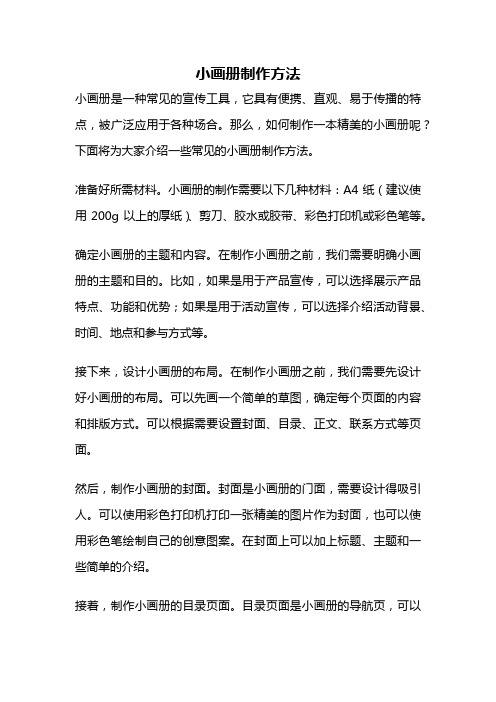
小画册制作方法小画册是一种常见的宣传工具,它具有便携、直观、易于传播的特点,被广泛应用于各种场合。
那么,如何制作一本精美的小画册呢?下面将为大家介绍一些常见的小画册制作方法。
准备好所需材料。
小画册的制作需要以下几种材料:A4纸(建议使用200g以上的厚纸)、剪刀、胶水或胶带、彩色打印机或彩色笔等。
确定小画册的主题和内容。
在制作小画册之前,我们需要明确小画册的主题和目的。
比如,如果是用于产品宣传,可以选择展示产品特点、功能和优势;如果是用于活动宣传,可以选择介绍活动背景、时间、地点和参与方式等。
接下来,设计小画册的布局。
在制作小画册之前,我们需要先设计好小画册的布局。
可以先画一个简单的草图,确定每个页面的内容和排版方式。
可以根据需要设置封面、目录、正文、联系方式等页面。
然后,制作小画册的封面。
封面是小画册的门面,需要设计得吸引人。
可以使用彩色打印机打印一张精美的图片作为封面,也可以使用彩色笔绘制自己的创意图案。
在封面上可以加上标题、主题和一些简单的介绍。
接着,制作小画册的目录页面。
目录页面是小画册的导航页,可以帮助读者快速了解小画册的内容和结构。
可以使用彩色打印机打印一个简单的目录表格,列出每个页面的标题和页码。
也可以使用彩色笔手绘一个简单的目录页面。
然后,制作小画册的正文页面。
正文页面是小画册的核心内容,需要清晰、简洁、易于理解。
可以使用彩色打印机打印文字内容,也可以使用彩色笔手绘插图。
在设计正文页面时,可以使用不同的字体、颜色和排版方式,突出重点内容。
制作小画册的联系方式页面。
联系方式页面可以放置在小画册的最后一页,方便读者获取更多信息或与我们进行联系。
可以在这个页面上写上公司名称、地址、电话、邮箱和网址等联系方式。
完成以上步骤后,我们就成功制作了一本小画册。
在制作小画册的过程中,还可以根据需要添加一些装饰物,如彩色纸片、丝带、贴纸等,使小画册更加生动有趣。
制作一本精美的小画册需要一定的准备工作和创意思维。
如何使用Photoshop设计精美的海报画册

如何使用Photoshop设计精美的海报画册Photoshop是一款功能强大的图片处理软件,经常被广泛应用于设计行业。
在本教程中,我们将学习如何使用Photoshop设计精美的海报画册,让您的宣传品更加吸引人。
第一步:选择合适的尺寸和分辨率在开始设计之前,我们需要确定海报画册的尺寸和分辨率。
尺寸应根据您的需求来确定,可以选择常见的A3或A4规格。
分辨率通常设置为300像素/英寸,以确保印刷质量。
在Photoshop中,选择“新建”选项并输入您的尺寸和分辨率要求,并点击“确定”按钮。
第二步:添加背景图像好的背景图像可以为海报画册增添视觉冲击力。
您可以从网络上下载高质量的图像,确保其版权合法,或使用自己拍摄的照片。
将背景图像拖动到Photoshop的工作区中,并调整大小以适应海报画册的尺寸。
如果需要,可以使用裁剪工具将图像裁剪为所需的形状。
第三步:添加文字海报画册的文字内容应简洁明了。
选择合适的字体和字号,以便文字清晰可读。
您可以在Photoshop的工具栏中找到各种文字工具。
点击工具栏上的文字工具,并在海报画册上点击鼠标以添加文字。
在文本框中输入您的文本,并调整字体、字号和颜色等参数以满足您的需求。
如果需要,也可以应用一些特殊效果,比如阴影或渐变,以使文字更加生动。
第四步:添加图像和插图为了增强海报画册的吸引力,您可以添加一些图像和插图。
同样,您可以从互联网上寻找合适的图像资源,或者可以使用自己的照片或绘画创作。
将图像拖放到海报画册上,并调整大小和位置以适应设计。
您还可以使用遮罩工具来删除或隐藏不需要的部分,使图像更加精细。
如果您具备一定的绘画能力,也可以使用画笔工具在海报画册上添加一些绘画元素,以增加视觉吸引力。
第五步:调整颜色和对比度通过调整颜色和对比度,您可以使海报画册更加鲜明和生动。
在Photoshop的调整图层选项中,您可以找到各种工具来改变颜色和对比度。
尝试使用色阶、曲线和饱和度等工具,调整画册的整体色调和明暗度。
用制作精美的电子相册

用制作精美的电子相册在如今数字化时代,我们拍摄的照片越来越多,很多人喜欢将这些珍贵的瞬间保存在电子相册里,以便随时随地欣赏。
制作精美的电子相册不仅可以整理自己的照片,还可以分享给家人和朋友。
本文将介绍如何用简单的工具制作精美的电子相册。
准备工作在制作电子相册之前,我们首先需要准备一些工具和材料。
首先,确定要使用的电子相册制作软件,例如Adobe Photoshop,Canva,或者在线工具如Flipsnack等。
其次,收集好要放入相册的照片,并对照片进行整理和编辑。
最后,准备一台电脑和互联网连接。
制作步骤1. 选择模板在开始制作电子相册之前,我们可以选择一个适合自己风格的模板。
许多电子相册制作软件都提供了各种精美的模板,可以根据自己的需求选择一个。
2. 添加照片在选定模板后,我们可以开始添加照片。
通过拖放的方式,将准备好的照片逐个添加到相册中。
可以根据需要对照片位置和大小进行调整。
3. 编辑照片在添加完照片后,我们还可以对照片进行一些编辑,比如调整亮度、对比度、色彩等。
这样可以让照片看起来更加生动。
一些电子相册制作软件还提供了滤镜和特效,可以让照片看起来更加艺术。
4. 添加文本除了照片,我们还可以在电子相册中添加一些文本描述。
可以在照片旁边或下方添加一些文字说明,让观看者更好地理解照片背后的故事。
5. 设计布局设计好电子相册的布局是非常重要的一步。
可以调整各个页面之间的关联性,设置合适的页面转场效果,让整个相册看起来更加流畅和连贯。
6. 预览和保存在完成以上步骤后,可以对制作好的电子相册进行预览,查看最终效果。
如果满意的话,就可以保存为电子文件,可以选择PDF、JPG 等格式保存到电脑或云盘中。
总结制作电子相册是一项很有趣的活动,不仅可以整理自己的照片,还可以分享给亲友。
通过本文介绍的步骤,希望读者可以用简单的工具制作出精美的电子相册,记录生活中的美好时刻。
希望您也能尝试一下,用心制作一本属于自己的电子相册吧!。
画册制作方法

画册制作方法
画册是一种展示照片或图像的精美出版物,通常用于纪念事件、展览、庆祝活动等场合。
以下是创建画册的基本步骤和注意事项。
步骤:
1. 确定主题和图像来源:在创建画册之前,需要明确主题和要展示的图像来源。
这将有助于确定画册的设计方向和内容。
2. 设计页面布局:在设计页面布局时,需要考虑图像的排列方式、文字排版、背景颜色等因素。
可以使用一些设计软件如Adobe Photoshop、Illustrator等来创建画册。
3. 选择图像和添加文字:根据主题和设计要求,选择相应的图像并添加文字。
文字应该清晰明了,避免使用过多的特效和字体颜色。
4. 添加细节和装饰:为了使画册更具吸引力,可以添加一些装饰元素,如照
片框、相框、彩带、贴纸等。
5. 调整图像和文字大小:在创建画册的过程中,需要不断调整图像和文字的大小和位置,以确保它们在整个页面中能够清晰显示。
注意事项:
1. 确保图像的质量:在选择图像和添加文字时,应该确保图像的质量高,文
字清晰易读。
2. 确保设计的一致性:在设计过程中,应该确保整个画册的设计方向和风格保持一致,以确保读者可以快速识别和理解整个页面的内容。
3. 考虑使用适当的分辨率:在设计画册时,应该使用适当的分辨率,以确保
图像能够清晰显示。
4. 保护版权:在设计画册时,应该尊重版权,不要使用未经授权的图像和文字。
5. 考虑印刷和尺寸:在设计画册时,应该考虑到印刷和尺寸的问题,以确保最终生成的画册能够在各种印刷设备和尺寸上印刷和出版。
Lightroom基础教程之画册制作
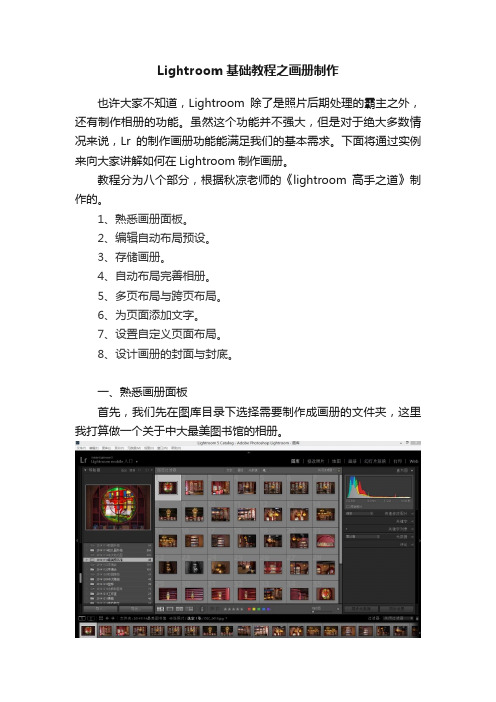
Lightroom基础教程之画册制作也许大家不知道,Lightroom除了是照片后期处理的霸主之外,还有制作相册的功能。
虽然这个功能并不强大,但是对于绝大多数情况来说,Lr的制作画册功能能满足我们的基本需求。
下面将通过实例来向大家讲解如何在Lightroom制作画册。
教程分为八个部分,根据秋凉老师的《lightroom高手之道》制作的。
1、熟悉画册面板。
2、编辑自动布局预设。
3、存储画册。
4、自动布局完善相册。
5、多页布局与跨页布局。
6、为页面添加文字。
7、设置自定义页面布局。
8、设计画册的封面与封底。
一、熟悉画册面板首先,我们先在图库目录下选择需要制作成画册的文件夹,这里我打算做一个关于中大最美图书馆的相册。
图1打开之后选择画册模块:图2这就是画册模块的界面,界面左上角是预览窗口,下放为收藏夹(画册部分只会显示收藏夹而没有文件夹,所以我们要把照片导入收藏夹中才可以制作相册),中间为画册主面板,用来预览画册的显示效果。
右侧为菜单栏,像修改照片模块一样,这里可以调试各种参数以使画册达到你想要的效果。
最下方是胶卷视图窗口,和修改照片模块是差不多的。
另外注意到蓝色框框里的,什么是呢?是一个国外的网站,人们可以把制作好的相册发布到上展示、打印或者拍卖。
可惜在中国不提供服务,所以如果你第一次打开画册模块会弹出一个对话框说不支持当前的语言设置就是这个原因。
也正因为如此许多人放弃了画册功能。
不过尽管不能使用blurb,我们还可以导出为PDF,也能很好地起到宣传的作用。
下面是blurb的官方网站:图3了解完这之后,在开始制作画册之前我们需要先设置一下Lightroom的画册设置。
图4在这里我们选择PDF画册类型。
在大小选项中只有几个选项可以选,一般选择标准横向就可以了;下面的封面可以选择有无封面以及封面的类型;JPEG品质的话一般调到最高;颜色配置文件可以根据个人需求选择sRGB、abodeRGB还是Prophoto RGB,【如果你不知道这三种颜色的区别的话,这里有篇教程:/note/281262642/?type=like%E3%80% 91文件分辨率的话如果不涉及到打印一般没什么太大区别。
制作画册的步骤

制作画册的步骤介绍画册是一种以图文结合的出版物,通常用于展示艺术作品、产品推广、品牌宣传等。
制作一本精美的画册需要经过多个步骤,本文将详细介绍这些步骤。
步骤一:确定目标和受众在制作画册之前,你需要明确画册的目标和受众。
目标可以是展示你的艺术作品、推广你的产品或服务,或者传达你的品牌形象。
受众可以是潜在客户、合作伙伴或特定领域的专业人士。
明确目标和受众将有助于你确定画册的设计和内容。
步骤二:收集素材画册的素材通常包括图片、文字和图表。
你可以选择使用现有的素材,如产品照片、艺术作品或宣传资料;或者你可以根据需要进行拍摄或设计新的素材。
收集足够的素材以满足画册的需求,并确保素材的质量符合印刷要求。
步骤三:制定整体设计方案在制作画册之前,你需要制定整体设计方案。
这包括选择适合的尺寸和页面数量,确定版面结构和风格,以及选择合适的字体和颜色搭配。
整体设计方案应与画册的目标和受众相一致,并注重视觉效果和用户体验。
步骤四:设计封面和封底画册的封面和封底是读者与画册接触的第一印象,因此需要特别关注设计。
封面应吸引人,突出画册的特点和目标;封底可以包含联系方式或其他相关信息。
设计封面和封底时,要注意与整体设计方案的一致性,并确保图像和文字的清晰度。
步骤五:设计内页布局内页的设计布局应根据目标和内容进行合理安排。
你可以选择分栏布局、图片与文本并排布局或其他创意的布局方式。
内页的设计应注重信息的呈现和视觉效果,同时保持页面整洁,避免过多的干扰元素。
步骤六:编辑和审校内容在设计画册的过程中,需要编辑和审校内容,确保文字的准确性、通顺性和一致性。
你可以请专业编辑进行审核,或自行仔细校对。
除了文字内容,还要关注图片和图表的注释和标识,确保它们与文字内容的一致性。
步骤七:进行排版和艺术处理排版和艺术处理是制作画册的重要步骤。
在进行排版时,要注意文字和图片的位置、大小和间距,保证良好的可读性和美观性。
艺术处理可以包括颜色调整、滤镜效果、插图设计等,以增强画册的视觉吸引力和表现力。
DIY摄影画册

DIY摄影画册作者:暂无来源:《摄影之友·影像视觉》 2013年第9期将照片制作成画册,是一种展示自己得意之作的好方法,这篇教程中你将学会使用Lightroom的画册模块做一本画册。
翻译: RD 编辑: 乔枫伟美编:王晓勇无论是打算做一本作品集、记录一个事件、显摆自己的假期或者单纯展示一组照片,摄影画册都是一个理想的选择,而且时至今日也花不了我们几个钱。
除了享受到将一本全部是自己作品的书捧在手中的快感之外,在这个过程中我们还可以为照片配上完整的文字说明,选择个性化的封面、版式,讲述一个完整的故事。
今天,我们能找到许多专业的画册制作商,有些还提供专门的画册编辑软件。
但如果我们已经安装了Lightroom,并且不介意使用类似于Blurb——Adobe的画册制作合作伙伴——这样的在线印刷商,那么我们只用在Lightroom里面就能完成一本画册的全部设计与制作工作。
就算你不想使用Blurb,还是可以Lightroom设计属于自己的画册,然后将文件导出为PDF或JPEG格式交给自己喜欢的出版商印刷。
在这篇教程中,我们将告诉大家如何从挑选照片到最终付印,完成一本属于自己的画册。
如果你手头刚好有一堆适合用来印刷画册的照片,或者在硬盘里已经挤满了快被遗忘的作品,那么为什么不用它们来做一本画册呢?打开Lightroom的画册模块,让我们看看这一切到底是多么的容易。
新建收藏夹打开图库模块,如果打算使用同一文件夹的图片,那么直接单击导入。
如果希望使用自己的照片,可以从已有的照片中挑选。
选择好合适的照片后,单击收藏夹右侧的加号按钮,创建新的收藏夹,为收藏夹选择合适的名字单击确定按钮。
画册设置打开画册模块。
首先我们需要在右侧的画册设置面板中为自己的画册选择合适的大小与纸张类型。
然后在自动布局面板中挑选一个预设并单击自动布局按钮,我们选择了每页一张照片。
程序将按照每页一张的方式创建一本画册。
调整顺序我们可以任意拖动照片的位置来改变它们的顺序。
幼儿自制小画册
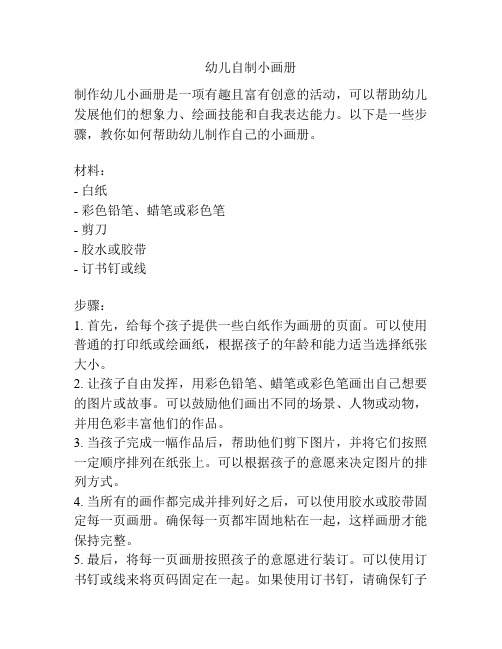
幼儿自制小画册
制作幼儿小画册是一项有趣且富有创意的活动,可以帮助幼儿发展他们的想象力、绘画技能和自我表达能力。
以下是一些步骤,教你如何帮助幼儿制作自己的小画册。
材料:
- 白纸
- 彩色铅笔、蜡笔或彩色笔
- 剪刀
- 胶水或胶带
- 订书钉或线
步骤:
1. 首先,给每个孩子提供一些白纸作为画册的页面。
可以使用普通的打印纸或绘画纸,根据孩子的年龄和能力适当选择纸张大小。
2. 让孩子自由发挥,用彩色铅笔、蜡笔或彩色笔画出自己想要的图片或故事。
可以鼓励他们画出不同的场景、人物或动物,并用色彩丰富他们的作品。
3. 当孩子完成一幅作品后,帮助他们剪下图片,并将它们按照一定顺序排列在纸张上。
可以根据孩子的意愿来决定图片的排列方式。
4. 当所有的画作都完成并排列好之后,可以使用胶水或胶带固定每一页画册。
确保每一页都牢固地粘在一起,这样画册才能保持完整。
5. 最后,将每一页画册按照孩子的意愿进行装订。
可以使用订书钉或线来将页码固定在一起。
如果使用订书钉,请确保钉子
的末端已经被压平,以避免刺伤孩子。
6. 让孩子展示他们的小画册,鼓励他们向别人展示自己的作品,并通过看画册来分享他们的创作故事。
制作幼儿小画册是一项充满想象力和创造力的活动。
每个幼儿都可以按照自己的喜好和技能来设计他们自己的小画册。
这项活动可以激发孩子的艺术潜能,培养他们的观察力和表达能力,同时也是一种有趣的亲子互动活动。
亲手做一本自己的画册
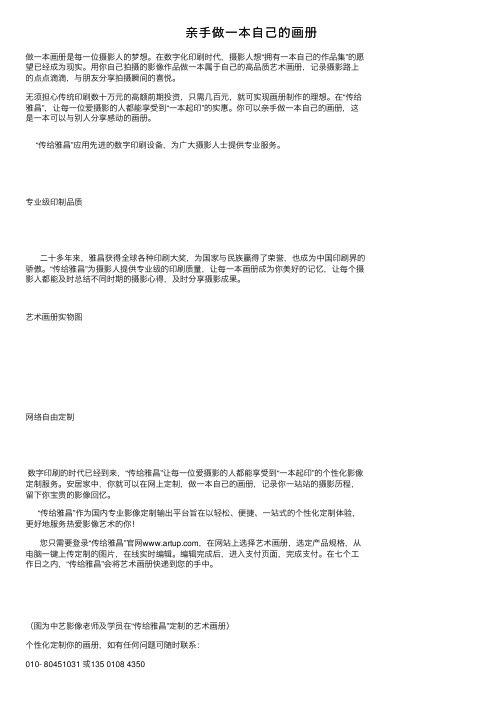
亲⼿做⼀本⾃⼰的画册做⼀本画册是每⼀位摄影⼈的梦想。
在数字化印刷时代,摄影⼈想“拥有⼀本⾃⼰的作品集”的愿望已经成为现实。
⽤你⾃⼰拍摄的影像作品做⼀本属于⾃⼰的⾼品质艺术画册,记录摄影路上的点点滴滴,与朋友分享拍摄瞬间的喜悦。
⽆须担⼼传统印刷数⼗万元的⾼额前期投资,只需⼏百元,就可实现画册制作的理想。
在“传给雅昌”,让每⼀位爱摄影的⼈都能享受到“⼀本起印”的实惠。
你可以亲⼿做⼀本⾃⼰的画册,这是⼀本可以与别⼈分享感动的画册。
“传给雅昌”应⽤先进的数字印刷设备,为⼴⼤摄影⼈⼠提供专业服务。
专业级印制品质⼆⼗多年来,雅昌获得全球各种印刷⼤奖,为国家与民族赢得了荣誉,也成为中国印刷界的骄傲。
“传给雅昌”为摄影⼈提供专业级的印刷质量,让每⼀本画册成为你美好的记忆,让每个摄影⼈都能及时总结不同时期的摄影⼼得,及时分享摄影成果。
艺术画册实物图⽹络⾃由定制数字印刷的时代已经到来,“传给雅昌”让每⼀位爱摄影的⼈都能享受到“⼀本起印”的个性化影像定制服务。
安居家中,你就可以在⽹上定制,做⼀本⾃⼰的画册,记录你⼀站站的摄影历程,留下你宝贵的影像回忆。
“传给雅昌”作为国内专业影像定制输出平台旨在以轻松、便捷、⼀站式的个性化定制体验,更好地服务热爱影像艺术的你!您只需要登录“传给雅昌”官⽹,在⽹站上选择艺术画册,选定产品规格,从电脑⼀键上传定制的图⽚,在线实时编辑。
编辑完成后,进⼊⽀付页⾯,完成⽀付。
在七个⼯作⽇之内,“传给雅昌”会将艺术画册快递到您的⼿中。
(图为中艺影像⽼师及学员在“传给雅昌”定制的艺术画册)个性化定制你的画册,如有任何问题可随时联系:************或135****4350●●●●●●●●●●●●●●●传给雅昌专业影像定制输出平台传给雅昌()是国内专业影像定制输出平台,⾪属于雅昌⽂化集团。
“传给雅昌”以“提升影像艺术价值”和“让影像艺术之美⾛进每个⼈的⽣活”为使命,旨在整合雅昌在摄影艺术领域⼆⼗余年的资源、技术和经验,将顶级摄影艺术家才能享受到的在线影像定制输出服务带给⼤众!。
用lightroom制作自己的照片画册(1)
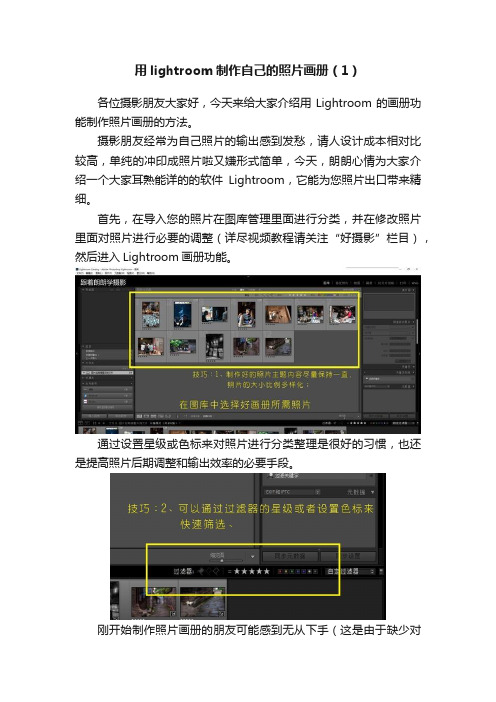
用lightroom制作自己的照片画册(1)
各位摄影朋友大家好,今天来给大家介绍用Lightroom的画册功能制作照片画册的方法。
摄影朋友经常为自己照片的输出感到发愁,请人设计成本相对比较高,单纯的冲印成照片啦又嫌形式简单,今天,朗朗心情为大家介绍一个大家耳熟能详的的软件Lightroom,它能为您照片出口带来精细。
首先,在导入您的照片在图库管理里面进行分类,并在修改照片里面对照片进行必要的调整(详尽视频教程请关注“好摄影”栏目),然后进入Lightroom画册功能。
通过设置星级或色标来对照片进行分类整理是很好的习惯,也还是提高照片后期调整和输出效率的必要手段。
刚开始制作照片画册的朋友可能感到无从下手(这是由于缺少对
制作书籍专门知识的原因),不必着急,在这里朗朗心情带您一步一步了解软件并制作精美的照片画册(记住关注“好摄影”)。
正版Lightroom & Photoshop 数码暗房双修宝典LR教程书籍PS书籍
¥56.8 京东购买
画册封面、封底、封二、封三制作要点。
画册制作的基本知识点!(建议对照身边的类似画册书籍)
正版 photoshop lightroom摄影师必备后期处理技法 ps修图教程书籍 ps
¥49.8 京东购买
到这里,摄影朋友初步了解lightroom画册制作,更多方法技巧今后会陆续为广大摄影朋友制作推出,敬请关注“好摄影”头条号。
Lightroom完全自学一本通(全彩)(含DVD光盘1张)¥84.1 京东购买。
如何在LightroomClassicCC中制作照片画册
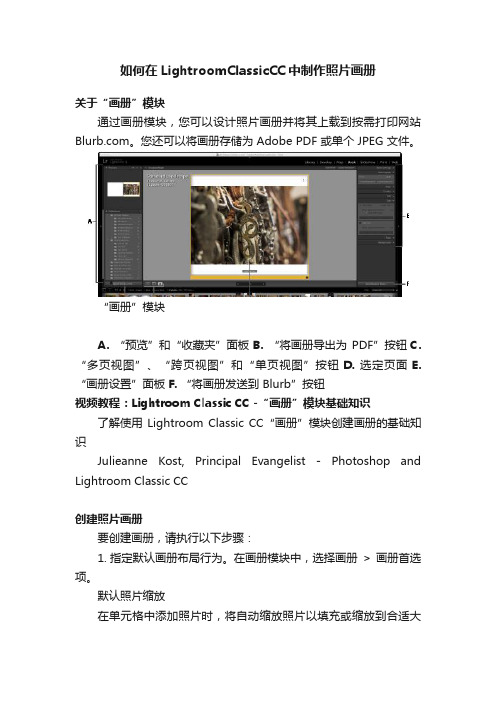
如何在LightroomClassicCC中制作照片画册关于“画册”模块通过画册模块,您可以设计照片画册并将其上载到按需打印网站。
您还可以将画册存储为 Adobe PDF 或单个 JPEG 文件。
“画册”模块A.“预览”和“收藏夹”面板B.“将画册导出为PDF”按钮C.“多页视图”、“跨页视图”和“单页视图”按钮D.选定页面E.“画册设置”面板F.“将画册发送到Blurb”按钮视频教程:Lightroom Classic CC -“画册”模块基础知识了解使用Lightroom Classic CC“画册”模块创建画册的基础知识Julieanne Kost, Principal Evangelist - Photoshop and Lightroom Classic CC创建照片画册要创建画册,请执行以下步骤:1.指定默认画册布局行为。
在画册模块中,选择画册> 画册首选项。
默认照片缩放在单元格中添加照片时,将自动缩放照片以填充或缩放到合适大小。
可以通过以下方法覆盖首选项:在预览区域中右键单击(Windows) 或按住 Control 键并单击 (Mac OS)一张照片,然后打开或关闭缩放照片以填满单元格。
新建画册时自动填充在开始创建画册时,将使用当前自动布局预设和胶片显示窗格中的照片自动添加页面。
文本框填充为可以使用照片的标题、题注或文件名元数据自动填充包含文本框的布局。
填充文本选项在字段中显示占位符文本以帮助您查看是否缺少标题、题注或文件名元数据。
注意:要查看填充文本,请在参考线面板中选择填充文本选项。
将题注锁定于安全文本区将照片和页面的题注字段锁定于页面的可打印区域。
例如,如果调整页面题注偏移,将题注锁定于文本安全区可防止您意外地将题注移到页面的可打印边距之外。
2.在图库模块中,选择要包括在画册中的照片。
请参阅在网格视图和胶片显示中选择照片。
在画册模块中,还可以选择收藏夹面板和胶片显示窗格中的照片。
Photoshop制作别具一格的写真画册
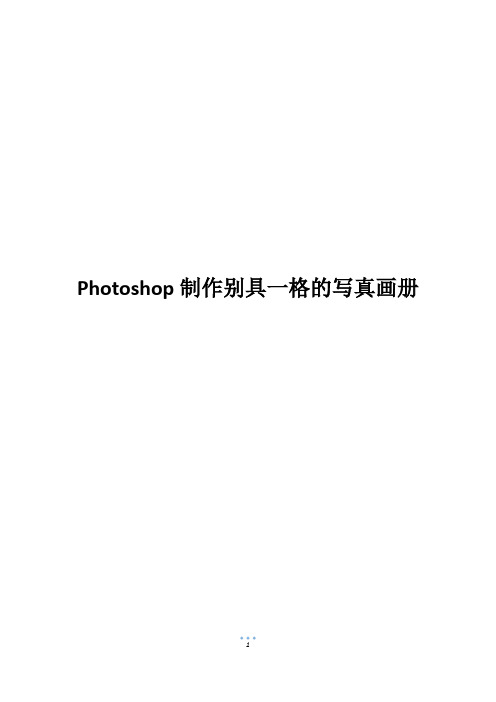
Photoshop制作别具一格的写真画册篇一:Photoshop详细的设计宣传册教程(完整版) Photoshop详细的设计宣传册教程这次,我会用Photoshop帮你从头开始创建一个即将印刷的宣传册。
这篇教程很适合初学者以及那些想知道更多关于出版设计的人。
让我们开始吧! 上下是最终效果预览。
介绍:这是一个实用的教程,教大家如何用Photoshop设计一个简单的宣传册。
我没有使用任何设计样板,也没有用Illustrator,因为有很多人没有这个软件,或者根本不知道如何去使用它。
如果你是一个正在学习怎么设计一本能印刷的宣传册的学生的话,或许这就是适合你的教程。
第一部分:建立你的文档步骤1:选择折叠类型在开始之前有几件事需要我们考虑到:它的大小、形状和折叠类型。
一般来说,我们应该从笔和纸开始。
用一张纸寻找最好的折叠方式是一个不错的主意,不过叠完后,你只能打印两面,也就是说,是两个PS文档,一个正面的,一个反面的。
在这,我会告诉你如何设计一个三折叠的宣传册。
下面是一个快速折叠指南。
我们将每个打印区域以“面”命名,所以我们有“第1面”、“第2面”、“第3面”??直到“第6面”。
步骤2:起草一旦选择好折叠类型,想象出一个设计图并不难。
你折叠之后,就在上面涂鸦,看看它的效果。
这是最具创意的一步,尽情发挥你的想象吧~在下面的例子中,我已经按照我的方案画出了一些。
这种格式基于基本指导方针的设计和一些用图形表达的idea。
起草会帮助你了解你想要的宣传册的布局构造,如果布局能帮助读者很快找到信息的话,这就是一个很好的分类信息的方式。
例如:你可以在我的草图上看到我是如何把“联系我们”文本放在第2面的(见先前的图形),所以当这个小册子保持折叠状态时,读者仍然能够看到宣传册的题目和联系信息。
篇二:手把手教你用Photoshop制作3D照片立体眼镜看千年冰尸!网页浏览也可3D化?出处:pconline 2009年03月20日作者:往返秋天责任编辑:huangzhengnan现代社会科技的发展速度往往让人叹为观止,各种新鲜的科技新闻每每冲击着我们的神经。
- 1、下载文档前请自行甄别文档内容的完整性,平台不提供额外的编辑、内容补充、找答案等附加服务。
- 2、"仅部分预览"的文档,不可在线预览部分如存在完整性等问题,可反馈申请退款(可完整预览的文档不适用该条件!)。
- 3、如文档侵犯您的权益,请联系客服反馈,我们会尽快为您处理(人工客服工作时间:9:00-18:30)。
简单制作成照片画册
"照片画册"是一种个性化影像产品,她可以将您电脑中零散数码照片,按一定的规律和要求整理、排版后,用专业数码影像印刷设备印刷出来.根据您的不同需求装帧成书、成册,方便翻阅和收藏.
因为使用了数码印刷的技术"照片书"可以一本起印、装订成书,轻便易带好收藏.
工具/原料
合适的相机
步骤/方选择合适的相机法
第一、注重细节
平时注意细节,因为没有什么比一组细节场景的照片更能够展示你独特的观察力,掌握好画面的饱满度和擅长利用色彩明快的主题调,简洁明快的照片很容易成辑,这样也可以让你看来去活泼开朗充满阳光,也很方便用来填补画册版面中的空白,甚至还可以制作成漂亮的Photo Mosaic.温馨的画面就在你的手上,快乐行动吧!
第二、选择合适的相机
一般来说,摄影画册的尺寸更接近于正方形,而非标准图书尺寸,因此,你一定要考虑到,普通数码单反拍摄的照片往往需要重新裁剪才可以使用到画册里;4:3或者6×7画幅则适合有一点留边的画册;如果你刚好有一台可以拍6×6的Rollei 2.8F,那简直是最完美的摄影画册拍摄工具.对与拍摄工具也是很有讲究的,当然本人的状态才是关键.现在网上妈妈们都喜欢晒自己宝宝的照片,妈妈们用自己的儿童摄影技术拍摄出来充满母爱与温馨.
第三、构图技巧
接下来就是画面结构的问题了,构图时,比平时拍摄退后一步,留下一点后期裁剪的空间,这样可以在设计时有很多美妙的小点子可以发挥哦,提高照片在画册排版中的利用效率,高像素数码相机可以帮助你有更多后期处理的可能.照片的后期处理,这是个开动脑筋的任务,唯美清晰等风格定位都要看此时是如何出来你的照片的.
第四、完整的构思
如果这个画册讲了一个偶像剧般的故事,会不会看起来更加
有味道呢.把自己生活中点点滴滴上片段一样衔接起来,体现出一个完整的故事,例如拍朋友的生日聚会,除了蛋糕的细节和参加聚会朋友的肖像外,你需要考虑到在时间和空间上更有"概括性"的拍摄场景,例如聚会前井井有条的精致与聚会后一片狼藉的欢愉,所有人的合影等等.做个有故事性的画册,让我们一同回顾过去的那些故事.
画册封面设计:/psd/710.aspx。
